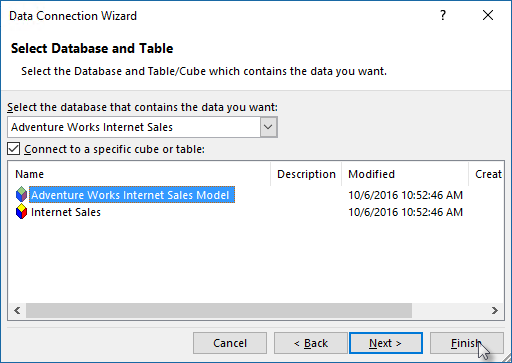Подключение с помощью Excel
В этой статье описывается подключение к ресурсу Служб Azure Analysis Services с помощью классического приложения Excel. Подключение ресурс Azure Analysis Services не поддерживается в Excel для Интернета или Excel для Mac.
Подготовка к работе
Учетная запись, с помощью которой вы вошли в систему, должна принадлежать к роли шаблона базы данных по крайней мере с правами на чтение. Дополнительные сведения см. в руководстве по аутентификации и настройке пользовательских разрешений.
Подключение в Excel
Подключиться к серверу из Excel можно с помощью функции "Получить данные" в Excel 2016 и более поздних версий. Подключение с помощью мастера импорта таблиц в Power Pivot не поддерживается.
В Excel на ленте Данные щелкните Получить данные>Из базы данных>Из служб Analysis Services.
В мастере подключения к данным введите имя сервера, включая протокол и универсальный код ресурса (URI), в поле Имя сервера. Например, asazure://westcentralus.asazure.windows.net/advworks. Затем для параметра Учетные данные выберите значение Использовать следующие имя пользователя и пароль, введите имя пользователя, например nancy@adventureworks.com, и пароль для него.
Важно!
Если вы входите в систему с учетной записью Майкрософт, Live ID, Yahoo, Gmail, и т. д. или требуется войти с помощью многофакторной проверки подлинности, оставьте поле пароля пустым. Пароль запрашивается после нажатия кнопки "Далее".
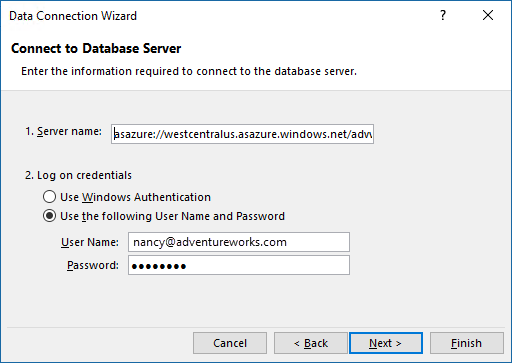
В разделе Выбор базы данных и таблицы выберите нужную базу данных, а также модель или перспективу, и нажмите кнопку Готово.